MFC-J5930DW
FAQ & Fehlerbehebung |

MFC-J5930DW
Datum: 17.02.2020 Kennnummer: faq00100073_000
Drucken oder Scannen aus der Brother iPrint&Scan-Anwendung über die NFC-Funktion eines Android™ Mobilgeräts.
Führen Sie die folgenden Schritte aus, um aus der Brother iPrint&Scan-Anwendung über die NFC-Funktion eines Android™ Mobilgerätes zu drucken oder zu scannen..
HINWEIS: Abbildungen und Anweisungen können je nach der Version der von Ihnen verwendeten Anwendung variieren. Wir empfehlen Ihnen, die neueste Version zu verwenden, um alle unterstützten Funktionen nutzen zu können.
- Ihr mobiles Gerät muss NFC unterstützen und seine WiFi-Funktion aktiviert haben.
- Stellen Sie sicher, dass Sie die NFC-Funktion auf Ihrem Mobilgerät und Ihrem Brother Gerät einschalten. Sie können die NFC-Einstellung Ihres Brother Geräts im Menü Netzwerk auf dem Bedienfeld des Geräts bestätigen.
- Die Scanfunktion ist nur verfügbar wenn Ihr Brother Gerät einen Scanner hat.
Schritt A: Einrichten eines Geräts für die Verwendung der NFC Funktion
Führen Sie die folgenden Schritte aus, um ein Gerät so einzustellen, dass es mit der NFC-Funktion druckt oder scannt.
- Lassen Sie sich eine Liste der installierten Applikationen anzeigen und tippen Sie auf Brother iPrint&Scan.
- Tippen Sie auf den Gerätenamen oder auf Kein Gerät ausgewählt.
-
Tippen Sie auf
 .
. - Tippen Sie auf NFC verwenden.
Schritt B: Drucken oder scannen mit der NFC Funktion
HINWEIS: Die unten gezeigten Abbildungen stammen von einem repräsentativen Produkt und können von Ihrem Brother-Gerät abweichen.
- Zeigen Sie die Druckvorschau oder den Scan-Bildschir auf Ihrem mobile Gerät an.
-
Halten Sie Ihr mobile Gerät an das NFC Logo auf Ihrem Brother Gerät.
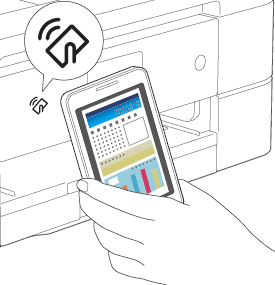
- Wenn Ihr mobiles Gerät nicht erkannt wird, positionieren Sie Ihr mobiles Gerät über dem NFC-Logo neu und versuchen Sie es erneut.
- Der Bildschirm und die angezeigte Nachricht können je nach Ihrem Mobilgerät variieren.
-
Wenn die Nachricht Touch to beam erscheint, tippen Sie auf die Mitte des Bildschirms.
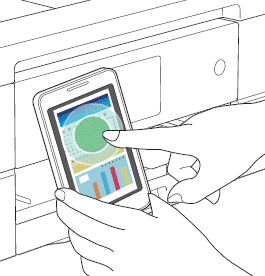
Relevante FAQ
ADS-3600W, HL-J6000DW, HL-J6100DW, HL-L3270CDW, HL-L8360CDW, HL-L9310CDW(T), MFC-J1300DW, MFC-J4620DW, MFC-J4625DW, MFC-J5930DW, MFC-J5945DW, MFC-J6920DW, MFC-J6925DW, MFC-J6930DW, MFC-J6935DW, MFC-J6945DW, MFC-J6947DW, MFC-J870DW, MFC-J880DW, MFC-J890DW, MFC-J895DW, MFC-J985DW, MFC-L3770CDW, MFC-L8900CDW, MFC-L9570CDW(T)
Wenn Sie weitere Unterstützung benötigen, wenden Sie sich an den Brother-Kundendienst:
Rückmeldung zum Inhalt
Bitte beachten Sie, dass dieses Formular nur für Rückmeldungen verwendet wird.